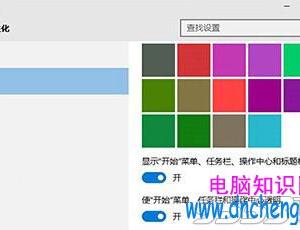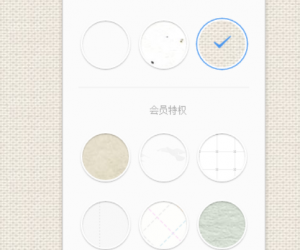Excel2013中如何设置加密区域单元格 Excel2013加密区域单元格的方法
发布时间:2017-05-05 16:18:44作者:知识屋
Excel2013中如何设置加密区域单元格 Excel2013加密区域单元格的方法 打开excel文件,选择要加密的单元格区域
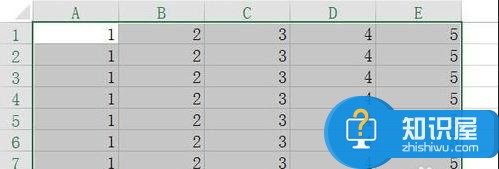
选择切换到“审阅”选项卡

在Excel2013中怎么加密区域单元格
单击“允许用户编辑区域”
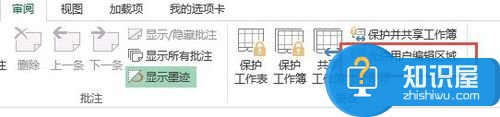
在Excel2013中怎么加密区域单元格
在弹出的窗口中,选择单击“新建”按钮
在新弹出的窗口中的“区域密码”下面输入密码,然后单击“确定”按钮。
在Excel2013中怎么加密区域单元格
再次输入密码并确定
在Excel2013中怎么加密区域单元格
回到之前的窗口,选择单击“保护工作表”
在弹出的新窗口:1.输入取消工作表保护时使用的密码
2.选择允许进行的操作
3.单击“确定”
在Excel2013中怎么加密区域单元格
再次输入取消工作表保护时使用的密码并确定
在Excel2013中怎么加密区域单元格
操作完成
在Excel2013中怎么加密区域单元格
知识阅读
软件推荐
更多 >-
1
 一寸照片的尺寸是多少像素?一寸照片规格排版教程
一寸照片的尺寸是多少像素?一寸照片规格排版教程2016-05-30
-
2
新浪秒拍视频怎么下载?秒拍视频下载的方法教程
-
3
监控怎么安装?网络监控摄像头安装图文教程
-
4
电脑待机时间怎么设置 电脑没多久就进入待机状态
-
5
农行网银K宝密码忘了怎么办?农行网银K宝密码忘了的解决方法
-
6
手机淘宝怎么修改评价 手机淘宝修改评价方法
-
7
支付宝钱包、微信和手机QQ红包怎么用?为手机充话费、淘宝购物、买电影票
-
8
不认识的字怎么查,教你怎样查不认识的字
-
9
如何用QQ音乐下载歌到内存卡里面
-
10
2015年度哪款浏览器好用? 2015年上半年浏览器评测排行榜!